FP試験でデータ版テキストを活用することで、持ち歩きも楽になり、効率的かつ効果的に勉強もできます。
筆者が資格取得に不可欠だったデータ版テキストの活用について、具体的にテキストをデータ化する方法に触れたいと思います。
データ版テキストをどうやって探すか?

これだけタブレットが流通しているにも関わらず、まだまだ少ないデータ版テキストですが、Kindleや楽天Kobo等のプラットフォーマーの関係や、出版社の事情、また著作権の関係等で全てがあるわけではありません。
一方で、電子版テキストが存在したとしても、プラットフォーム上のテキストは自由度がなく、書き込みができなかったり、マーカーを引けなかったりと、紙ほどの自由度はありません。
実際にテキストとして活用しやすい考え方を見て行きたいと思います。
FP通信講座の場合
とりわけ通信講座でもオンライン講座の場合、データ版テキストと非常に親和性があり、マイページからダウンロードすることも可能となっているものもあります。
意外と見つけやすい通信講座のデータ版テキスト
これらの通信講座は、お試し入会として無料で試してみることもでき、自分にあったものを選べます。
私はFP2級、FP3級ともに通信講座の活用はしてませんが、他の資格で試してみたりしました。
特にタブレット学習法との親和性が高かったのは、STUDYingのFP講座です。
その理由は、テキストがWEB版中心で印刷も可能となっている点です。
印刷が可能ということは、PDFでデータ出力も可能という事でもあり、ダウンロードすれば即使用できるという優れものだからです。
そのままGoodNote5等のノートアプリに取り込めば、自分のテキストとして自由にアレンジすることができます。
もともとSTUDYingにはマイノートという機能もついています。
これも秀逸で、PCで文字を書き込んだものが、GoogleDocumentなどのツールの様に自動で保存する機能があったりします。
また、筆者のブログの様に見出しを付けたりして保存することも可能です。
ただ、ここには課題があると思っています。
筆者の経験上ですが、学習する上で「文字をタイプして打つ」のと「文字をタッチペンや鉛筆で書く」のとは大きな違いがあります。
インプット学習の理解度が後者の方が高いと思っています。
理由は、「文字をタイプして打つ」ことは、「タイプに集中」する作業が中心であるのに対し、
「文字をタッチペンや鉛筆で書く」のは、「書いた文や言葉の意味を理解することに集中」出来るためです。
「書いて覚える」学習法であるとも言えます。
またこちらはノートへの追記なども比較的自由度が効きます。
STUDYingのテキストの例を挙げましたが、PDF化できるものはノートアプリに落とし込んで使ってみるのが自由度も高まり、お勧めです。
(22年10月15日追記)
各社通信講座はPC、タブレット、スマホで連携して活用できるマルチプラットフォーム戦略を敷いてきています。
STUDYingはじめ、筆者がおすすめする通信講座をこちらでも紹介しています。
FP3級からCFP®まで取得した筆者がおすすめのFP通信講座3選
紙版テキストが欲しい場合
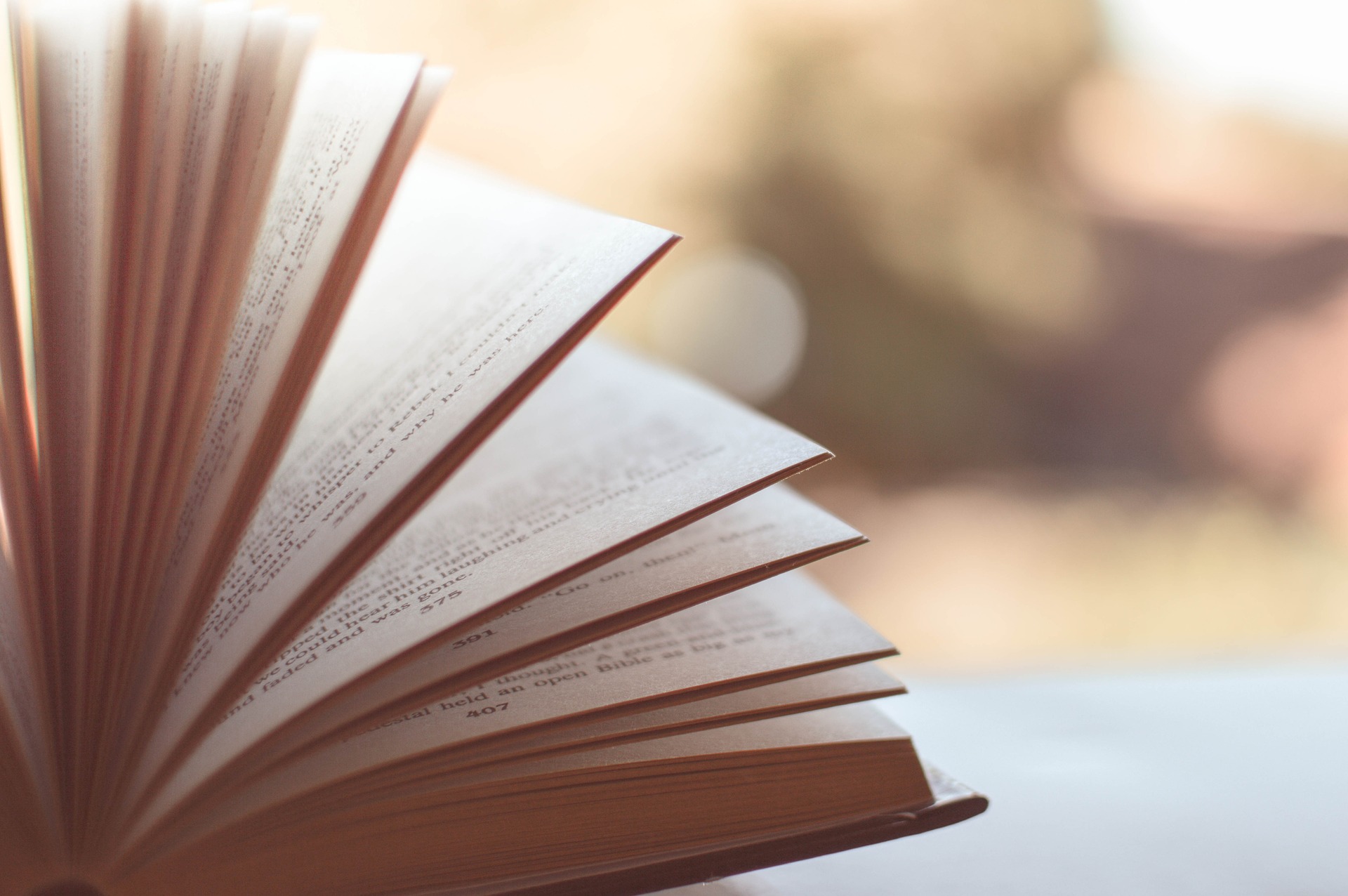
逆にデータではなく紙のテキストで見たいという場合は、別途購入しなければならなかったり、PDF提供の場合は、自ら大量のデータを印刷する必要も発生します。
予め通信講座を選ぶ際は、この点は注意して申し込む必要があります。
別の資格の通信講座を検討していた時に、筆者は逆に「データのテキストのみ欲しい」と確認したところ、
「紙のテキストが標準で、データのみはありません」
「データは別料金となります」
と言われたこともありましたので、講座選択時には慎重に確認を心掛けるのが良いと思います。
独学の場合
独学の場合は、通信講座と比べて自分で全て探す必要があります。
私はFPは独学だったので、自分でテキストを探して、全てデータ化していました。
その方法を紹介します。
紙のテキストをデータ化してみる
次の章で詳細は記載しますが、紙のテキストのデータ化、すなわち自炊やスキャン代行が挙げられます。
手間はある程度かかりますが、紙のテキストではないメリットもまた多くあります。
ただ、多くの方がその手間のために実行していないと思われますが、筆者が推奨するタブレット学習法の中では必要な工程とも言えます。
Kindleや楽天Koboなどはデータ化が難しい
一方で、KindleやKoboなど、プラットフォーム上の電子書籍を自由に使うことは難しいと考えられます。
例えば、書籍によってはマーカーを入れたりすることもできますが、ペンで加筆したり、ページの間に参考資料を挟んだり等、自己流のテキストを作るには中々向いていません。
テキストをデータ化してみる

では、実際にテキストをデータ化するにはどのような考え方があるのか、触れていきたいと思います。
自炊する・スキャン代行に依頼する
一番はこの方法かと考えています。自分でやるよりもスキャン代行業者にお願いして、書籍をPDF化して貰う手続きです。
例えば、私が使用していたのはスキャンピーという東京・新宿にある代行業者ですが、その業者の場合の流れとしては、以下の通りとなります。
②スキャン代行業者に書籍の冊数等依頼する
③代行業者から書籍を送ってくださいと返事があり、実施する場合に書籍を送付する(送料は自費)
④代行業者がスキャン作業をする(特急の場合は到着から2,3営業日、普通の場合は冊数によって15日程度掛かる)
⑤スキャン完了とともに代金請求が来る
⑥PayPal等を通じて料金を支払う
⑦支払い確認後電子書式化されたデータ用のダウンロードURLが送られてくる
⑧期日までに忘れずにダウンロードする
⑨中身を確認して完了
という手順が一般的です。
注意点は色々とあるのですが、この業者さんの場合は②の段階で「OCR機能を付けるか?」というのがオプションであります。
このOCR機能というのが優れもので、紙からPDF化された書籍の文字検索を可能とする状態にするものです。
これがタブレット学習法におけるキモになります。
勉強をすると膨大なキーワードを覚えたり復習する際に、「あの言葉はどこに掲載されていたかな…」というのを調べるのに、文字検索一発で出て来るためです。
紙のテキストだと、調べるのにも時間が掛かり、また複数のテキストにまたがっていると、どのテキストに書いてあったかというのを調べなければなりません。
テキストだけならまだしも、ノートにも書いていたらどうでしょうか?
調べるのにも結構な時間を要します。
しかし、このPDF化でOCR機能を付けると、キーワードを膨大なテキストから検索してくれます。
さらに、ノートアプリを使っていると、タッチペンで手書きで書いたキーワードまでも検索に引っかかってくるため、「テキスト+ノート」双方のキーワード検索が可能になってきます。
特にGoodNote5は文字認識機能の精度が高いため、雑に書いた文字も拾って来てくれます。
これって、紙のテキストよりも極めて効率的だと思いませんか?
筆者はこれに気づいてから、紙のテキストで学習できなくなってしまったのです。
電子テキストのスクショ(スクリーンショット)を取る

例えば、電子テキストがあった場合、Kindleなどのテキストから、スクリーンショットを取る事もできます。
筆者がスキャン代行業者に気づくまでは、以前はひたすら電子書籍をスクショしたりもしていましたが、これは
② 写真なのでデータ量が多くなり、容量が少ないタブレットでは対応できない
③ 写真データのため、OCR機能が無く文字検索ができない
などのデメリットがあったため、途中で断念しました。
ただ、③については、無料で使用できるGoogle Driveの機能にOCR機能が付いているので、手間でなければ
③-2 Google Driveに保管された写真データを右クリック
③-3 アプリで開く→Googleドキュメント
を押すと、なんと、写真データが文字化された形でほぼ訳されて出てきます。
元々の写真データが正確な文字データから構成されているなら、しっかりと読み込んでくれるので、大きな違いはないですが、一部修正は必要になってきます。
紙のテキストを写真化する
紙のテキストを写真にしてデータ化することも考えられます。
最近ではMicrosoftが出しているアプリ”Office Lens”などで紙データをスキャンすることもできます。
ただこちらも電子テキストのスクショ同様①~③のデメリットがある上、
④ 端の方が歪んでテキストとして使えない
というデメリットも加わり、中々使いづらいものがあります。
データ版テキストの使用上の注意

著作権
FPの試験範囲でも出てきますが、データ版テキストは著作権法上の問題も出てきます。
以前も何度か触れましたが、通信講座を利用する場合や、自身でスキャン代行を利用する場合であっても、ご自身の利用の範囲内で使用して頂くこと推奨します。
データ版テキストとFP、または他の資格試験との親和性
タブレット学習法や、データ版テキストは、おもに択一式問題が多い試験に有効です。
これまで紹介した方法は、FP3級、FP2級には効果的でしょう。
以下、筆者が取得した資格での印象ですが、以下データ版テキストやノートアプリを使って学習を行う親和性を記載します。
| 資格試験 | 試験 | テキスト | 問題集 |
| FP3級 | 3択 | ◎ | ◎ |
| FP2級 | 4択・穴埋め | ◎ | ◎ |
| CFP® | 4択 | ◎ | △ |
| 宅地建物取引士 | 4択 | ◎ | ◎ |
| マンション管理士 | 4択 | ◎ | 〇 |
| 管理業務主任者 | 4択 | ◎ | 〇 |
| 賃貸不動産経営管理士 | 4択 | ◎ | ◎ |
| ビジネス実務法務2級 | 4択 | ◎ | ◎ |
| 簿記2級 | 穴埋め | △ | × |
| 測量士補 | 5択 | 〇 | △ |
◎非常に適する、〇適する、△あまり適さない、×適さない
※筆者独自の評価であり、人によって感じ方は異なる場合があります
計算プロセスが必要な試験や、CFP®など数ページに渡って問題が書かれている試験、文字数限定の筆記の試験には向いていないのがタブレット学習法ですが、択一式や穴埋め式には力を発揮します。
まとめ
以上、テキストデータ化に関する方法論や具体的な手順も含めて記載しました。
非常に効果的である一方で、意外と時間や費用が掛かってしまうのも課題です。
ただ、データ版テキストはそれを加味しても余りあるという点は筆者が実証済みのため、慣れればある程度の効果は体感できると思います。
とある資格試験の有名講師は、資格試験のコメントの中で、
「ユーチューブを始めとした様々な媒体によって学習情報が豊富に提供され、これまで大手予備校などでクローズドな形で提供されてきた情報の優位性が失われつつある状況」
との分析をされていました。
確かにその通りで、逆に独学であれ、通信講座であれ、やり方を工夫すれば大手予備校をはじめとする、ライバルに対する優位性を築くことができるかもしれませんね。
また、やると決めたらすぐに取り掛かることをお勧めします。




コメント